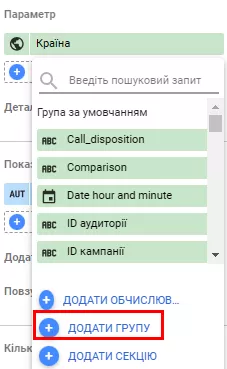Функції обчислюваних полів Looker Studio (Google Data Studio)
Google Data Studio суттєво спрощує роботу з даними. За допомогою функції обчислюваних полів зручно створювати нові параметри, трансформувати дані, виконувати математичні операції. Без них аналіз ускладнюється: доводиться вручну об’єднувати дані, враховувати відмінності в написанні назв джерел трафіку, обробляти нестандартні значення.
У цій статті розглянемо ключові можливості обчислюваних полів і приклади їх застосування для гнучкого налаштування звітів — від базових обчислень і роботи з текстом до складних функцій, регулярних виразів і користувацьких груп.
- Про обчислювані поля
- Типи даних
- Обчислювані поля джерела даних і діаграми: у чому різниця
- Як створювати обчислювані поля
- Функції обчислюваних полів
- Базові математичні дії з числовими полями
- Використання текстової функції
- Регулярні вирази у функціях обчислюваних полів
- Використання оператора
- Користувацькі групи
Про обчислювані поля
Щоб наочно представити дані, іноді недостатньо інформації, завантаженої з зовнішнього джерела, наприклад, з Google Analytics. У таких випадках потрібно:
- додати додаткові показники;
- виконати розрахунки на основі наявної інформації;
- створити власні змінні.
Для вирішення цих завдань у Looker Studio використовуються обчислювані поля.
Обчислювані поля — це формули, які виконують математичні, логічні або інші операції над одним чи кількома полями з джерела даних, створюючи на їх основі нові значення.
Дані, отримані в результаті розрахунків, можна використовувати для візуалізації, створення дашбордів і подальшого аналізу.
Обчислювані поля дають змогу:
- виконувати арифметичні та математичні операції;
- обробляти текстові, часові й географічні дані;
- застосовувати функції з умовною логікою.
Типи даних
Типи даних в обчислюваних полях залежать від використаних функцій і параметрів. Вони можуть бути:
- числовими — застосовуються для виконання математичних обчислень;
- текстовими — для обробки текстових даних, зокрема фільтрації, редагування, зміни регістру, заміни одного тексту на інший, витягування фрагментів;
- дата й час — використовуються для роботи з часовими інтервалами, планування та розрахунку тривалості;
- логічними — для логічних виразів, умов і фільтрації даних;
- географічними — дозволяють фільтрувати за гео-параметрами (місто, країна, континент, частина світу);
- валюта — потрібні для розрахунків, пов’язаних із грошовими значеннями.
Тип даних безпосередньо залежить від функцій, використаних у формулі:
- числові поля створюються за допомогою арифметичних функцій — SUM, COUNT або MAX;
- текстові поля формуються з використанням текстових функцій — CONCAT, SUBSTR або LOWER;
- поля дати й часу залежать від застосовуваних функцій — одні повертають числові значення, інші — дані у форматі «Дата і час».
Докладніше про типи даних — у довідці Google.
Обчислювані поля джерела даних та рівня діаграми: в чому різниця
Обчислювані поля можна використовувати як у діаграмах, так і в змішаних джерелах даних. У змішаних джерелах працюють лише обчислювані поля рівня діаграми. Далі поясню, чим вони відрізняються від полів джерела даних.
Обчислювані поля джерела даних
Ці поля додаються безпосередньо до джерела даних, тому їх можна використовувати в діаграмах, елементах керування та інших обчислюваних полях. Як і звичайні поля, вони підтримують фільтрацію.
Але є кілька обмежень:
- не можна використовувати обчислюване поле джерела даних у змішаних (об’єднаних) даних;
- для створення або редагування обчислюваних полів потрібні права на редагування джерела даних;
- не можна застосовувати користувацьке форматування значень під час створення або редагування обчислюваного поля в джерелі даних.
Ось як можна застосувати користувацьке форматування значень:
- На панелі «Властивості» діаграми оберіть потрібне значення.
- Натисніть на спадний список форматів відображення.
- Оберіть варіант «Спеціальний формат чисел».
Обчислювані поля рівня діаграми
Основна особливість таких полів — їх можна додавати безпосередньо в діаграму. Вони мають низку переваг порівняно з обчислюваними полями рівня джерела даних.
Переваги:
- швидке створення — не потрібен доступ до джерела даних;
- гнучкість — можна створювати спеціально для окремих діаграм, які використовують змішані джерела;
- комбінування — дозволено використовувати обчислювані поля джерела даних всередині обчислюваних полів діаграм;
- форматування значень — під час створення можна задати потрібний формат відображення.
Обмеження:
- такі поля існують лише в тій діаграмі, де були створені; додавання поля не змінює структуру джерела даних і не відображається в ньому;
- не можна посилатися у формулі на інші обчислювані поля діаграми, навіть якщо вони створені в тій самій діаграмі — для цього потрібно використовувати поля рівня джерела даних;
- для створення таких полів потрібна роль редактора звіту;
- у налаштуваннях джерела даних має бути ввімкнено можливість редагування полів у звітах.
Як створювати обчислювані поля
Попередньо уважно ознайомтесь із доступними параметрами в інструменті — для цього скористайтеся правою бічною панеллю навігації.
- Це допоможе зрозуміти, які поля вже є і які можна використати у формулі.
- Введіть назву поля. Під час створення уникайте дублювання назв.
- Вкажіть формулу для обчислення.
В офіційній документації наведено вичерпний перелік функцій, які підтримує Looker Studio.
Функції обчислюваних полів
Функції дають змогу працювати з даними різними способами, що виходять за межі простої арифметики. У Looker Studio доступно понад 50 функцій, які поділено на категорії.
Нижче розгляну роботу популярних функцій.
Базові математичні діїх з числовими полями
Наводжу приклад додавання обчислюваного поля з базовими арифметичними розрахунками. Припустімо, потрібно проаналізувати, як змінилося співвідношення нових і наявних користувачів порівняно з попереднім роком.
- Натисніть кнопку «Створити нове поле» — на екрані з’явиться консоль, у якій можна ввести назву, тип поля та формулу. Назвіть поле «Коефіцієнт нових користувачів». Для розрахунку потрібно поділити кількість нових користувачів на загальну кількість користувачів.
- Натисніть «Застосувати». Отримаєте додатковий стовпчик з новим параметром.
Щоб побачити дані у відсотковому співвідношенні, змініть тип даних обчислюваного поля на «Відсоток». Натисніть «Застосувати».
Щоб порівняти показники з попереднім періодом або роком, відкрийте розділ «Діапазон дат для порівняння» на правій панелі. Оберіть один із варіантів: «Попередній період», «Фіксовані дати» або «Попередній рік» — залежно від цілей аналізу.
Після цього в таблиці з’являться нові стовпці, де буде відображено зміну кожного показника порівняно з обраним періодом.
Використання текстової функції lower
Під час аналізу даних за кампаніями може виникнути проблема з різними варіантами написання їхніх назв — деякі записані малими літерами, інші великими.
Щоб привести назви до єдиного формату, варто створити додатковий параметр за допомогою обчислюваних полів, використовуючи функцію LOWER, яка перетворює всі символи в нижній регістр.
Замість «Campaign» можна підставити будь-яке поле, яке потрібно привести до нижнього регістру.
Щоб уникнути дублювання значень, у панелі налаштувань видаліть параметр «Campaign» і залиште лише новий параметр «Кампанії в нижньому регістрі».
Регулярні вирази у функціях обчислюваних полів
Для фахівців, які активно використовують регулярні вирази в роботі з даними, можливість їх застосування в Looker Studio стане цінним інструментом.
Функціонал базується на кількох підтримуваних функціях:
- regexp_extract — дозволяє витягувати з поля частину значення, що відповідає заданому регулярному виразу;
- regexp_match — повертає true, якщо значення поля відповідає регулярному виразу, і false — якщо ні;
- regexp_replace — замінює всі значення, що відповідають регулярному виразу, на вказане у функції;
- regexp_contains — схожа на regexp_match, але якщо regexp_match перевіряє повну відповідність, то regexp_contains шукає лише часткове співпадіння всередині значення.
Розгляну на прикладі. Потрібно проаналізувати, що саме користувачі шукають на сайті за допомогою внутрішнього пошуку. Для початку слід відфільтрувати дані за параметрами, які містяться в URL сторінок з результатами пошуку (у нашому прикладі — search=). Фільтр можна додати в правій панелі налаштувань таблиці, у розділі «Дані». Налаштування фільтра виглядатимуть так.
Щоб зрозуміти, що саме шукають користувачі, зручно витягувати пошуковий запит з URL. Для цього можна використати функцію regexp_extract(Повна URL-адреса сторінки, 'search=(.*)').
Результат відображатиметься в новому стовпці діаграми або таблиці з назвою обчислюваного поля — у цьому випадку «Внутрішній пошук».
Тепер значно простіше проаналізувати, що саме та як часто шукають користувачі на сайті.
Використання оператора case
Case — один із найпотужніших операторів, який дає змогу гнучко працювати з параметрами та показниками. Його зазвичай використовують для створення нових категорій або групування даних.
Синтаксис оператора:
- condition — вираз, що оцінюється як логічне значення (істина або хиба); може включати параметри або показники, але не обидва одночасно;
- result — значення, яке буде повернуто, може бути параметром, показником або будь-яким іншим потрібним значенням;
- else result — (необов’язково) значення за замовчуванням, яке повертається, якщо жодна з умов у блоці «When» не виконалась.
Оператор CASE складається з одного або кількох логічних умов (WHEN), після яких йде значення, що повертається при їх виконанні (THEN). Якщо жодна з умов не виконується, оператор CASE повертає значення, задане в ELSE.
З докладним керівництвом щодо використання оператора CASE можна ознайомитися в офіційній документації.
Наведу приклади.
Потрібно проаналізувати джерела трафіку, звідки користувачі переходять на сайт. Функція lower допомагає вирішити проблему з регістром, але не усуває різні варіації написання одного й того самого джерела. Наприклад, Facebook може зустрічатися у вигляді: «facebook», «m.facebook.com», «l.facebook.com», «facebook.com», «lm.facebook.com», «fb».
Щоб привести ці варіанти до єдиного значення, варто скористатися оператором case when.
Формулу потрібно додати в параметрах на правій панелі.
Щоб уникнути дублів у параметрах, слід залишити лише щойно створене поле — замість початкового.
Задав у блоці when усі можливі варіації назв джерел, можна звести їх до єдиного стандарту — наприклад, усе «facebook», незалежно від форми запису. Це суттєво спрощує аналіз і дозволяє уникнути розпорошення даних.
Ще одна перевага оператора CASE — можливість використовувати регулярні вирази як умови. У такому разі одночасно застосовують функції regexp_extract, regexp_match або regexp_replace, залежно від завдання.
Наприклад, для аналізу статистики за типами сторінок формула може виглядати так.
Під час заповнення умов функції Looker Studio автоматично перевіряє правильність даних, що знижує ймовірність помилок. Сервіс також підказує доступні варіанти полів для формули та пропонує автозаповнення, яке спрощує створення нових параметрів.
Важливо: незалежно від обчислень і внесених змін, вихідні дані залишаються незмінними. У будь-який момент можна повернутися до їх початкового вигляду.
Користувацькі групи
Вони дають змогу формувати індивідуальні сегменти користувачів без використання CASE або SQL. Це особливо зручно, коли потрібно призначити фіксовані мітки чи категорії значенням, що відповідають заданим умовам.
Наприклад, у вас є звіт про нових користувачів за країнами, і потрібно згрупувати їх за регіонами світу.
Такого параметра серед джерел даних немає. Можна створити користувацьку групу й об’єднати певні країни у відповідні частини світу. Для цього:
- На панелі справа оберіть «Параметри» і натисніть «Створити групу».
- Задайте необхідні параметри.
- Застосуйте нове створене поле.
Висновки
- Обчислювані поля в Looker Studio спрощують аналіз даних, даючи змогу створювати додаткові параметри і показники.
- Обчислювані поля підтримують кілька типів даних: числові, текстові, дата й час, логічні, географічні дані, валюта.
- За допомогою цих полів можна виконувати як найпростіші обчислення та дії, так і складні функції.
- Lower — одна з найпоширеніших функцій для роботи з текстовими даними, яка перетворює текст із верхнього регістру на нижній.
- regexp_extract, regexp_match, regexp_replace, regexp_contains — чотири функції, які дають змогу використовувати регулярні вирази для створення нових змінних і параметрів.
- Оператор case найчастіше застосовують для створення нових категорій або груп даних.
- Користувацькі групи допомагають об’єднувати дані на основі наявних параметрів, що спрощує аналіз звітів і робить їх інформативнішими для маркетингових цілей.
Свіжі
5 нестандартних способів використання Data Layer
Нестандартні способи використання dataLayer, що допоможуть зібрати дані, яких не видно у стандартній аналітиці
Усе, що вам потрібно знати про природні посилання
Природні лінки не є за замовчуванням високоякісними та корисними, іноді вони можуть бути навіть шкідливими. Як і чому, розбираю у статті
Новини AI-пошуку: що змінилося за останні місяці
Дайджест головних оновлень AI і їхнього впливу на ринок